24键红外WiFiLED控制器,用于控制各种以led为光源的灯具,例如:LED光条,LED模组,LED灯箱,发光字等;具有价格低廉,接线方便,使用简单等优点;带有记忆存储功能,可通过手机或者红外遥控器进行静态亮度调节,静态颜色选择,动态速度调节等灯光变化效果。为用户提供更加便捷和高性价比的智能家居体验。
二.技术参数:
工作温度:-20-60℃
输入电压:DC5-24V
输出回路:3回路
输出电流:≦6A
输出功率:72w
连接方式:共阳
产品尺寸:L58xW24xH10mm
遥控尺寸:L51.5xW84.5xH7mm
APP名称:科技生活
恢复出厂设置:断电上电6次 灯带颜色跳变
三.外型尺寸图:
3.1控制器
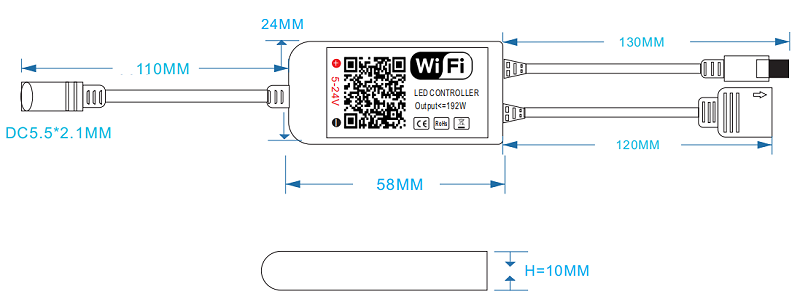
3.2遥控器
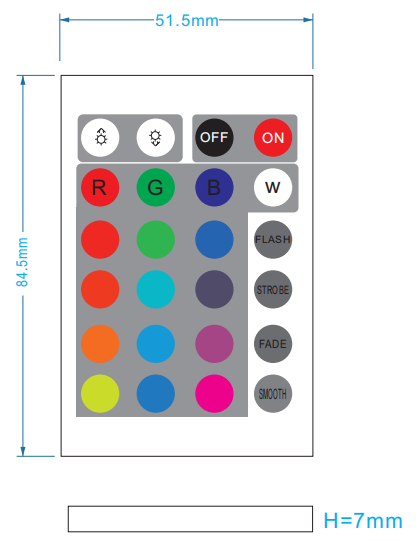
四. 使用说明:
1、 下载APP
使用你的手机扫描以下二维码(图0)安装APP,或者在手机各大应用市场搜索下载APP
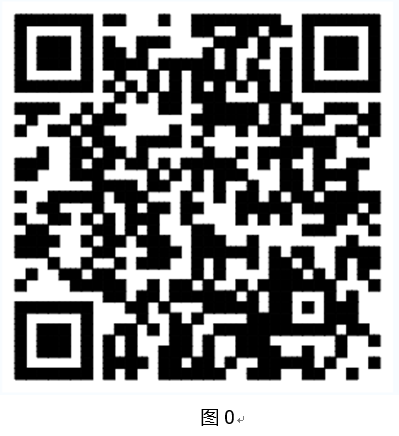
2、 注册/登录/找回密码
注册:如果您还没有APP的账号,可以选择注册登录。本次介绍注册的流程。
A.打开APP,从图1的“注册”进入注册界面
B.填写手机号或者邮箱,在图2所示的页面填写手机或者邮箱收到的验证码,并输入密码,点击“注册”即可注册成功
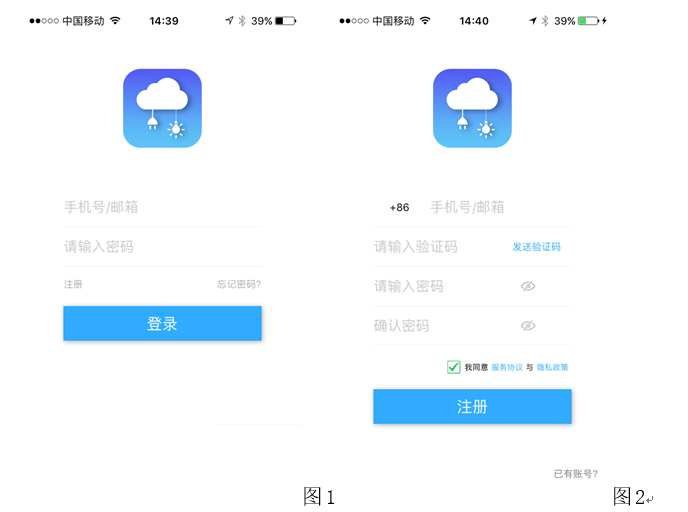
登录:账号+密码登录
注册好账号之后,回到图1,输入您注册的手机号或者邮箱,输入密码,点击“登录”即可登录系统
找回密码:如果您忘记了APP的账号登录密码,可以通过找回密码的流程重置账号密码。
A.从图1,点击“忘记密码”
B.在图3所示的页面填写手机号或者邮箱收到的验证码,并输入新密码,点击“修改”即可
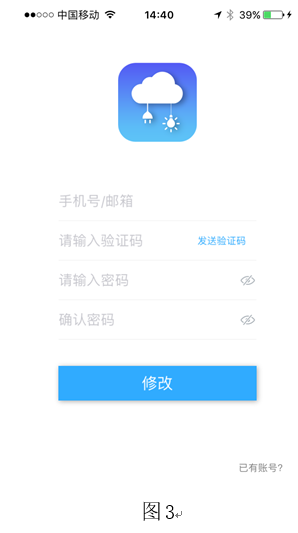
3、 添加-通过Wi-Fi连接-网络配置(快捷模式)
A.选择“添加”栏目,点击“通过Wi-Fi连接”,如图4所示;
B.输入“Wi-Fi名称”并输入“Wi-Fi密码”, 点击“开始配置”,如图5所示;
注意:仅支持2.4GHz Wi-Fi网络。
C. 配网过程APP将经历如 图6 所示的过程,配网成功显示“发现设备”;
D. 若配网失败,APP将显示“没有发现设备”,可选择重新进行配网;
E. 设备配置成功后,主页页面中将出现智能设备类型,点击即可进入智能设备的控制面板,如图7和图8所示。
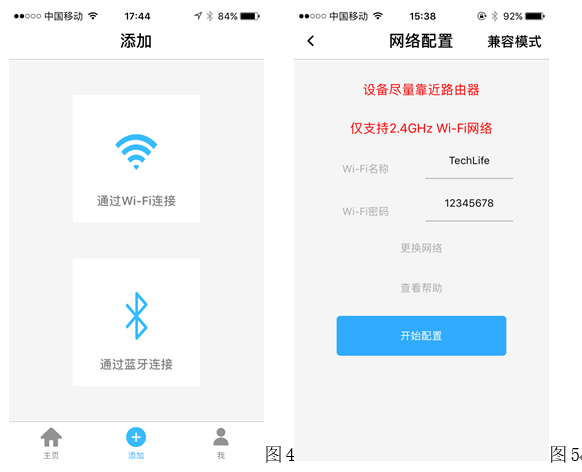
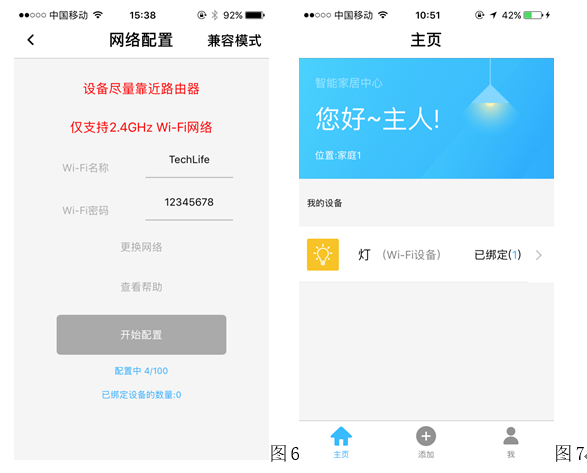
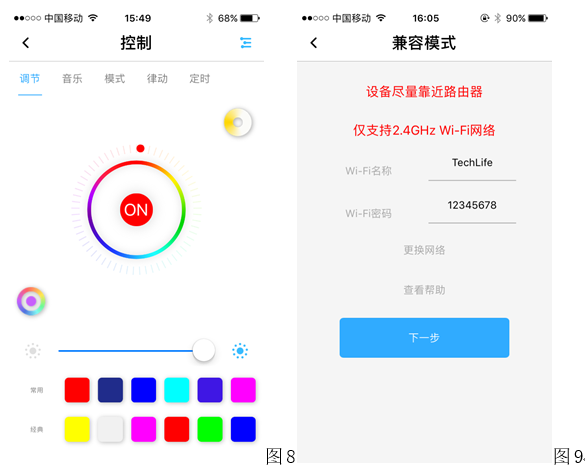
4、 添加-通过Wi-Fi连接-网络配置(兼容模式)
A.选择“添加”栏目,点击“通过Wi-Fi连接”,如图4所示;
B.点击右上角的“兼容模式”,如图5所示;
C. 输入“Wi-Fi名称”并输入“Wi-Fi密码”, 点击“下一步”,如图9所示;
D.进入手机的“设置”-“Wi-Fi”,选择“AP-TechLife”开头的Wi-Fi网络,连接后,回到APP,点击“开始配置”,如图10和图11所示。
注意:仅支持2.4GHz Wi-Fi网络。
E. 配网成功,APP将提示 “配置成功” ;
F. 若配网失败,请重新进行配网;
G. 设备配置成功后,主页页面中将出现智能设备类型,点击即可进入智能设备的控制面板,如图7和图8所示。
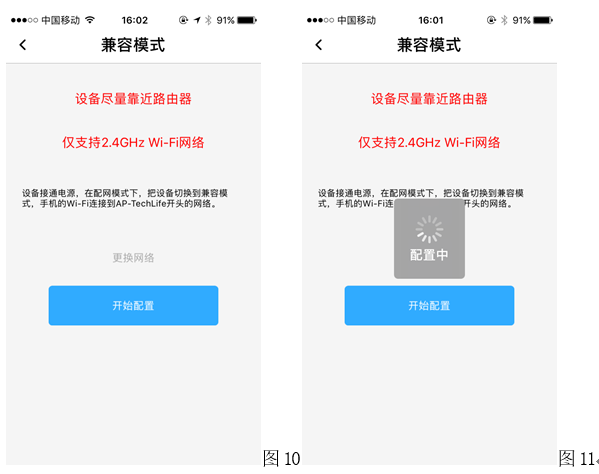
5、 主页
对应灯控设备,类型分为:1路、2路、3路、4路和5路。
设备根据不同的类型,进行自动识别。
功能有:调节、音乐、模式、律动和定时
A.这里以5路灯控(支持色彩RGB和色温CCT调节)为例,进入后,如图8的“调节”功能,可以调节RGB的颜色值;如图12的“调节”功能,可以调节CCT;
B.图13和图14所示的“音乐”功能,通过进入这个页面,播放音乐并打开跳动开关- ,灯控即可随着音乐的频率而变化,调节气氛;
C.通过图15的“模式”功能,有数十种可供选择,灯控根据用户所选,运行指定的模式;
D.通过图16的“律动”功能,灯控可以根据手机的麦克风频率进行颜色变化;
E.通过图17和图18的“定时”功能,可以设置不同时间段的灯的开关,丰富智能化控制;
F.通过图19的侧滑栏,点击当前设备的物理地址,可以进行“设备管理”,重命名、分享设备、取消分享和恢复出厂设置等操作,如图20所示;
备注:分享设备指将已经绑定好的设备分享给其他账号;
恢复出厂设置指将当前的设备,恢复成出厂的等待配网状态,同时当前设备的云端的数据也会被清空。
G. 通过图19的侧滑栏,点击右上角的- ,进入“分组管理”功能,可以对设备进行分组,方便控制, 如图21。
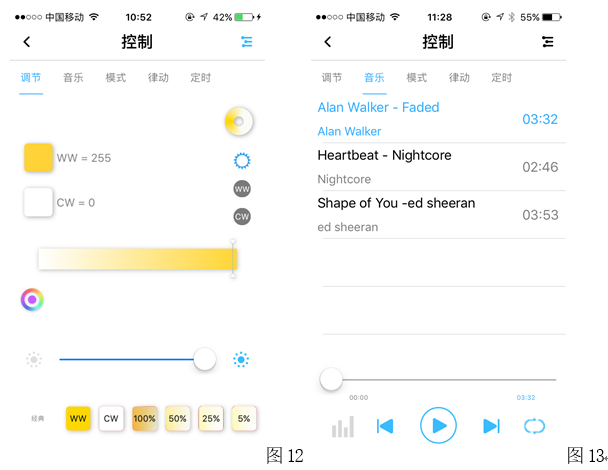
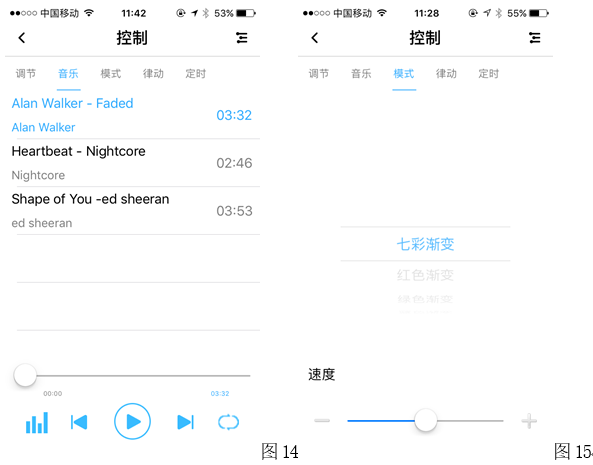
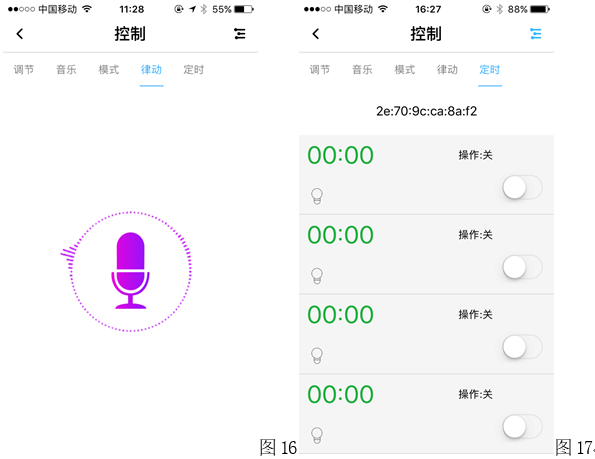
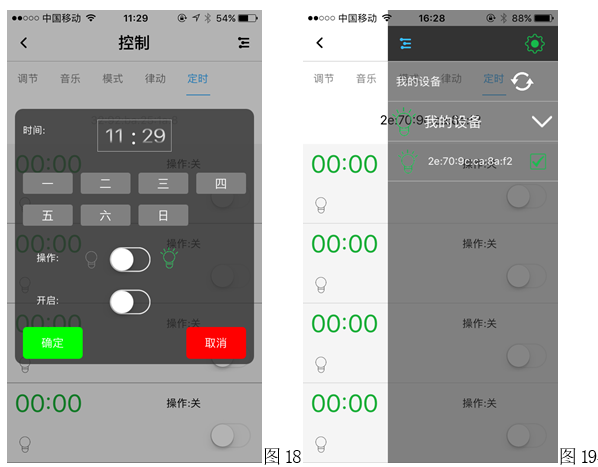
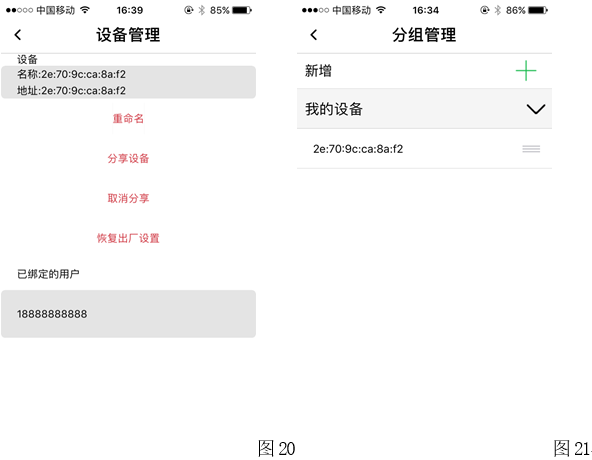
6、 我
我页面用于显示个人账号信息,如图22,您可以在这里完成账户管理(如图23)、第三方接入(如图24)、帮助和关于(如图25)等操作
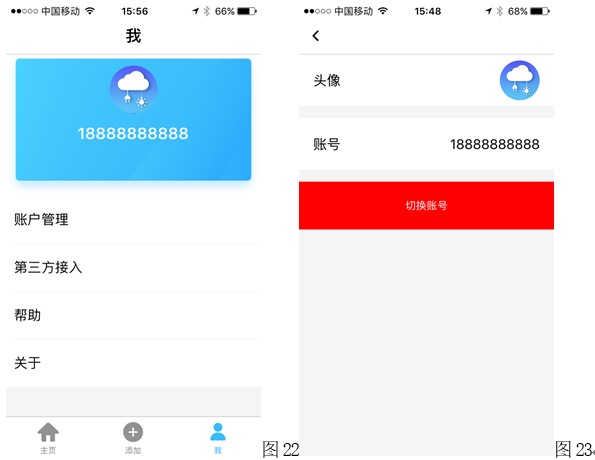
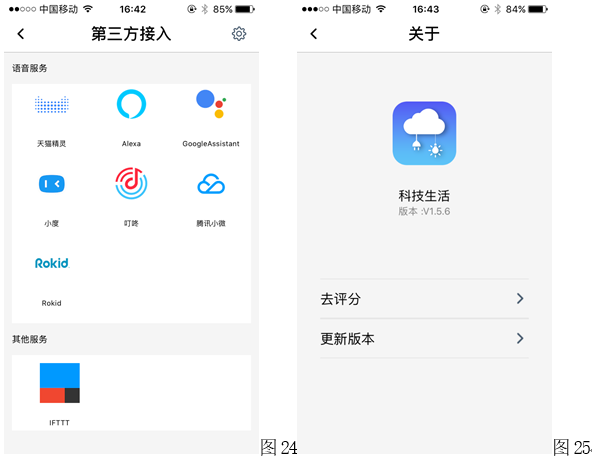
7、申明:A. 本文配图均为iOS版应用界面,Android版与此会有细微差异
B.产品及软件在不断升级中,文本列出的数据及软件界面仅于说明,如有变化恕不另行通知